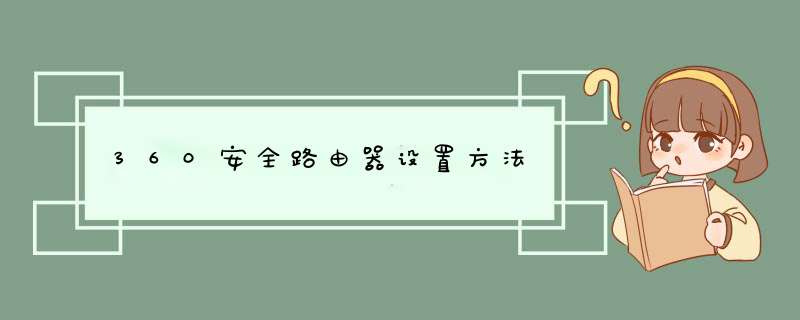
很多人都在使用360安全路由器,使用它的第一步就是设置上网信息了。下面我就教大家如何进行360安全路由器的设置。
01首先打开任意一款浏览器,在地址栏中输入路由器的后台管理地址,如下图所示,这个地址一般都写在路由器的背面
02然后回进入宽带账户的登录界面,我们输入运营商给我们的宽带账户以及密码即可,如下图所示
03接下来需要设置WIFI的名称以及密码,如下图所示
04最后设置完毕会进入到路由器的后台管理界面,如果显示联网状态为正常的话则代表设置完毕,如下图所示
在家里上网突然网络出现问题,所有网页无法打开,路由器的IP也Ping不通,然而无线连接并没有断开。接下来我为你带来360路由器信道怎么设置介绍,希望对你有帮助。
尝试重新连接路由器、重启路由器,都无济于事,把笔记本抱到无线路由器旁边又能正常使用。这很可能是路由器的无线信号受到干扰!当你所处的环境有很多个无线网络,当你发现网速时快时慢、甚至会经常掉线,当你上网经常出现“连接受限”,这里我们好好为你解析原因。
不同的无线网络的信号干扰是对网络质量即无线网络的性能影响不容忽视的要素。这个常见问题的罪魁祸首就是:自己的无线网络和其他的无线网络使用了相同的信道,或者使用了能够相互干扰的某些信道而产生了信号干扰。
一、信道是什么?
无线网络信号在空气中以电磁波传播,它的频率是24~24835GHz,而这些频段又被化分为11或13个信道(80211b/g网络标准,普通路由都是这个标准,极个别国家开放第14个)。在360安全路由器P1中,就有13个信道可以选择。通常情况下,默认的信道是“auto”,如果处于多个无线网络的覆盖范围内,无线路由器的“auto”策略并不能正确的选择信道,肯定会产生冲突从而影响无线网络的性能。
二、如何选择正确的信道?
首先大家要清楚的知道,虽然在80211b/g网络标准中,无线网络的信道虽然可以有13个,但非重叠的信道,也就是不互相干扰的信道只有1611(或13)这三个。是不是感觉很奇怪呢?不同的信道还能产生干扰或重叠?确实这样!打个比方,信道3会干扰信道1~6,信道9干扰信道6~13等,因此,要保证多个无线网络在同一覆盖地区稳定运行,建议使用1611(或13)这三个信道。如在办公室有三个无线网络,为避免产生干扰和重叠,它们应该依次使用1611这三个信道。
对于在家使用的无线路由器,频道带宽的选择也同样会影响到信道干扰。因为在40M频道带宽的时候路由器是将13个信道其中两两合并成一个,因此40M频道带宽下可选的信道就更少了,更容易产生信道干扰。因此当周围WiFi环境复杂易产生由信道干扰造成的网络不稳定问题时,需注意把频道带宽回调成20M来减少干扰。
此外,为什么说常用的IEEE80211b/g工作在24~24835GHz频段,这些频段被分为11或13个信道——为何有的是11个信道有的又是13个信道呢?这是各国各地区的标准不同,北美/FCC标准,其采用2412~2462GHz,共有11信道,其中1611信道为不重叠的传输信道信道;欧洲/ETSI标准,其采用2412~2472GHz,共有13信道,其中1613信道为不重叠的传输信道信道等等。
然而实际中由于对环境中分布的各个信道的WiFi情况都是未知的,因此手动设置的信道都有可能并不能起到最好的抗干扰效果。
而360安全路由P1其APP“路由器卫士”的WiFi信道调节器功能利用智能扫描环境中的各行道WiFi情况技术来为用户提供智能设置信道,让用户在了解各信道情况下,手动选择自己路由器的WiFi信道,这样就很好的避免了同一信道之间的干扰造成的网络延迟以及影响网络性能的问题。
在日常生活中正确的调节WiFi信道这个不为大多数人所知的小秘密,真的会给大家的网络性能带来意想不到的收获,也希望大家可以亲身尝试。
拓展:路由器工作原理
路由器(Router)是连接因特网中各局域网、广域网的设备,它会根据信道的情况自动选择和设定路由,以最佳路径,按前后顺序发送信号的设备。一起来学习一下吧!
传统地,路由器工作于OSI七层协议中的第三层,其主要任务是接收来自一个网络接口的数据包,根据其中所含的目的地址,决定转发到下一个目的地址。因此,路由器首先得在转发路由表中查找它的目的地址,若找到了目的地址,就在数据包的帧格前添加下一个MAC地址,同时IP数据包头的TTL(Time To Live)域也开始减数,并重新计算校验和。当数据包被送到输出端口时,它需要按顺序等待,以便被传送到输出链路上。
路由器在工作时能够按照某种路由通信协议查找设备中的路由表。如果到某一特定节点有一条以上的路径,则基本预先确定的路由准则是选择最优(或最经济)的传输路径。由于各种网络段和其相互连接情况可能会因环境变化而变化,因此路由情况的信息一般也按所使用的路由信息协议的规定而定时更新。
网络中,每个路由器的基本功能都是按照一定的规则来动态地更新它所保持的路由表,以便保持路由信息的有效性。为了便于在网络间传送报文,路由器总是先按照预定的规则把较大的数据分解成适当大小的数据包,再将这些数据包分别通过相同或不同路径发送出去。当这些数据包按先后秩序到达目的地后,再把分解的数据包按照一定顺序包装成原有的报文形式。路由器的分层寻址功能是路由器的重要功能之一,该功能可以帮助具有很多节点站的网络来存储寻址信息,同时还能在网络间截获发送到远地网段的报文,起转发作用;选择最合理的路由,引导通信也是路由器基本功能;多协议路由器还可以连接使用不同通信协议的网络段,成为不同通信协议网络段之间的通信平台。
路由和交换之间的主要区别就是交换发生在OSI参考模型第二层(数据链路层),而路由发生在第三层,即网络层。这一区别决定了路由和交换在移动信息的过程 中需使用不同的控制信息,所以两者实现各自功能的方式是不同的。
具体 *** 作如下:
1、将360路由器的WAN口用网线连接到猫的网口即LAN口,如果出现宽带没有用到猫的现象,则需要把入户的宽带网线,插在WAN口即可,如图所示。
2、在浏览器地址栏中输入:luyou360cn 或者 19216801(温馨提示:网址在路由器的后边一般会标记注明),输入成功之后再按下键盘中的Enter键。
3、进入360路由界面之后,点击“登录”进入。
4、进入新页面之后,选择“上网设置”选项,再单击鼠标左键,如图所示。
5、根据网页的提示,选择上网的方式,举例选择宽带的上网方式,并且填好账户信息,设置成功之后,点击“确定”选项,下一步在选择页面右上角的“返回”选项,单击鼠标左键,如图所示。
6、路由设置成功之后,再选泽页面右上方的WiFi设置,如图所示。
7、进入WiFi设置的页面之后,根据自我需求,选择24G WiFi设置或是5G WiFi设置,再依次填写WiFi的信息,填好之后,点击“确定”即可,如图所示。
1、进入控制面板,点击进入“网络和internet”,点击进入“网络和共享中心”,点击“更改适配器设置”。2、右键点击“目标网络”,点击“属性”,点击“internet协议版本4”,选择“自动获取IP地址”。
3、打开浏览器 ,进入路由器设置页面,点击“开始设置”,点击“连接网络”,进入页面设置无线网账户与密码,点击“保存生效”。
4、完成上述步骤后,即可成功上网。
欢迎分享,转载请注明来源:内存溢出

 微信扫一扫
微信扫一扫
 支付宝扫一扫
支付宝扫一扫
评论列表(0条)